Служебные функции
Активация
Для защиты программы от несанкционированного использования всем пользователям необходимо пройти процедуру активации комплекса - получить и активировать ключ регистрации.
Ключ имеет ограниченный срок лицензии согласно договору на сопровождение/обслуживание комплекса.
Для ознакомительных целей выдаются ключи с ограниченным сроком действия (1 месяц) не чаще одного раза в год.
Если программа не зарегистрирована, то при первом входе в комплекс появится сообщение о том, что копия программы не зарегистрирована и будет предложено пройти процедуру регистрации.
Просмотр информации о текущем ключе: меню «Справка - О программе».
Положение действия регистрационного ключа
При переносе базы на другой физический сервер регистрационный ключ необходимо запросить заново!
О ключе регистрации
Ключ регистрации определяет период действия программы (параметр «Срок действия») и период использования (параметр «Срок лицензии»).
Регистрационный ключ распространяет своё действие только на текущий физический сервер, где установлен экземпляр (instance) SQL Server. Это означает, что можно использовать какое угодно количество баз данных программы (например, тестовых баз), развернутых на этом же SQL Server или других экземпляров SQL Server, но в пределах одного физического сервера, с этим же регистрационным ключом. Таким образом, нет необходимости выполнять отдельную регистрацию и для тестовых баз.
О количестве пользовательских соединений
Количество соединений пользователей учитывается в разрезе баз данных, то есть если лицензия на 10 подключений, то общее количество подключений можно определить как
где
Информация о регистрации комплекса выводится в окне о программе (меню «Справка»), в котором указывается количество разрешенных соединений пользователей для базового комплекса. А также в окне активации (меню «Справка – Активация») по всем подсистемам.
Для увеличения количества соединений пользователей регистрационный ключ необходимо запросить заново, при этом будет необходимо заключить дополнительное соглашение к договору.
Повторная регистрация программы осуществляется через пункт меню «Справка – Активация», доступного только системному администратору комплекса.
Последовательность выполнения
1. Оформите запрос в личном кабинете пользователя на сайте компании.
После формирования и отправки запроса будет выдан ключ активации, представляющий собой набор символом.
2. В выпадающем списке базы данных выберите «Активация»;
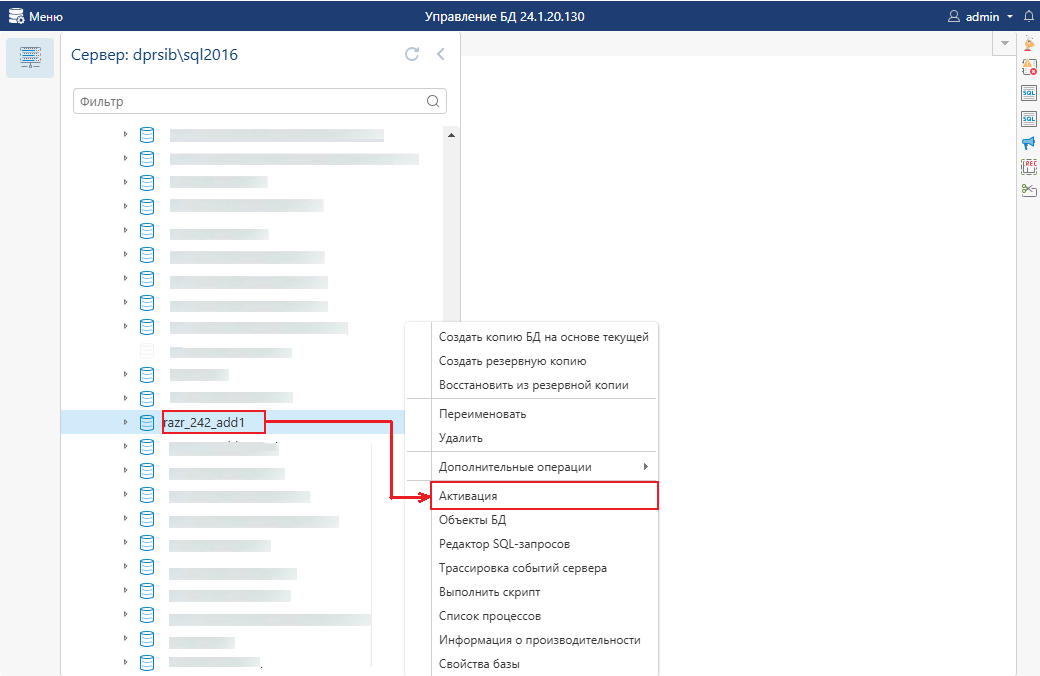
3. Нажмите на кнопку [Ввести ключ];
Вставлять регистрационный ключ необходимо через буфер обмена Windows.
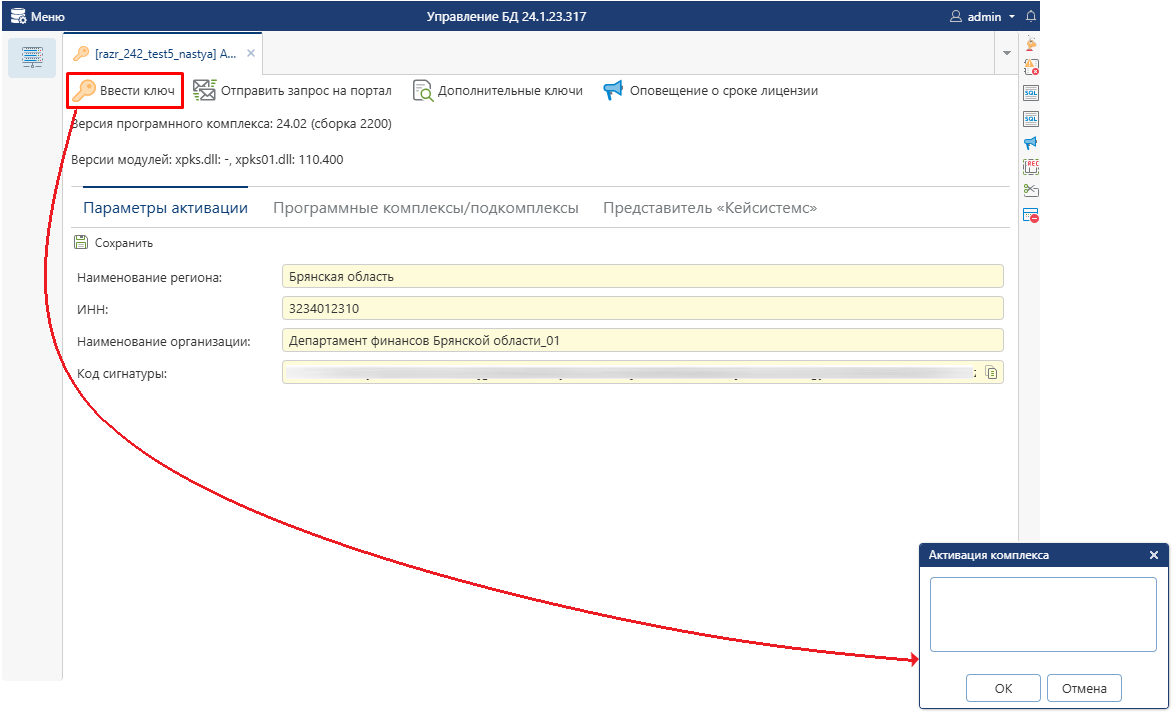
4. Перейдите во вкладку «Программные комплексы/подкомплексы»;
При успешной активации программа выдает соответствующее сообщение, а во вкладке «Программные комплексы/подкомплексы» отобразится следующая информация:
Подключений – количество соединений (пользователей), которые могут работать с комплексом (подсистемой) одновременно. При этом в базе данных может быть зарегистрировано большее число пользователей;
Срок лицензии – период использования программы. Этой датой ограничивается максимально возможная дата вводимых документов: срок лицензии +15 календарных дней. Если календарная (системная) дата сервера превышает срок лицензии, то пользователю при входе выдается предупреждение, не запрещающее вход в комплекс;
Срок действия – период действия программы. По истечении этого срока вход в комплекс невозможен. В общем случае данный срок ограничен для тестовых ключей регистрации, и бесконечен для договорных ключей.
Дополнительные опции:
Режим ПРО - признак лицензии (ключа регистрации) на комплекс «Бюджет-СМАРТ Про». Если опция
ОТКЛ, то лицензия на комплекс «Бюджет-СМАРТ стандарт»;Удаленные подключения СМАРТ - количество соединений (пользователей), которые могут работать в комплексе одновременно через сервис приложений «Бюджет-СМАРТ» (т.е. средствами ПК «Бюджет-СМАРТ»);
Удаленные подключения WEB - количество соединений (пользователей), которые могут работать в комплексе одновременно через сервис приложений «Бюджет-NEXT» (т.е. средствами ПК «Бюджет NEXT»).
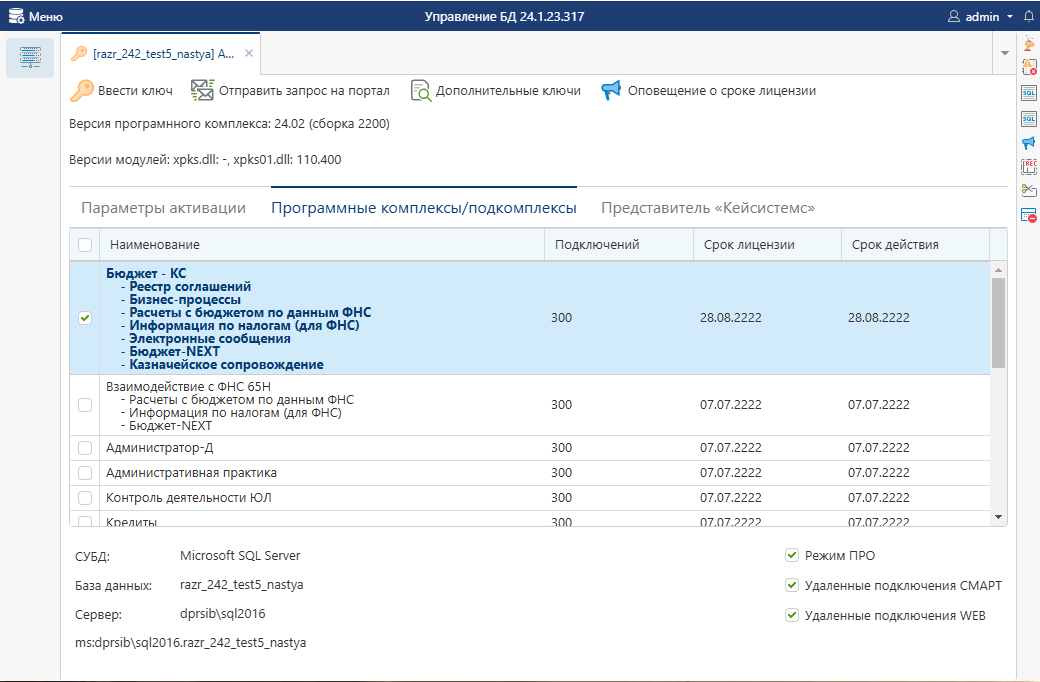
Объекты БД
Объекты базы данных представлены в виде списка.
В выпадающем списке базы данных выберите «Объекты БД»;
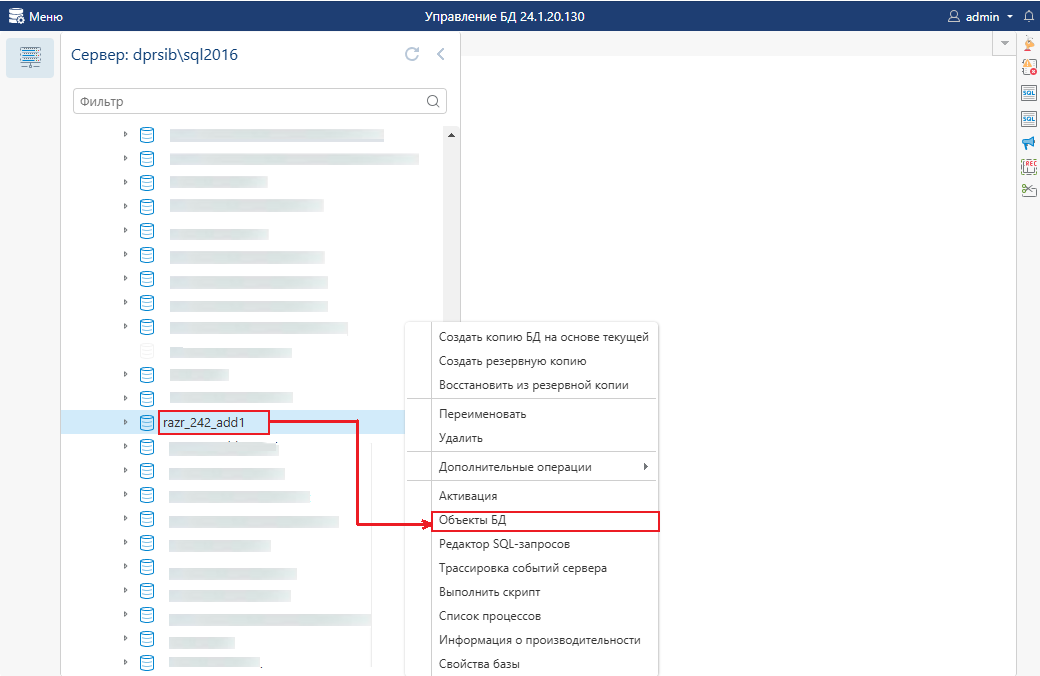
Режим представляет собой редактор:
- пользовательских таблиц;
- пользовательских таблиц;
- функций;
- хранимых процедур;
- связанных серверов.
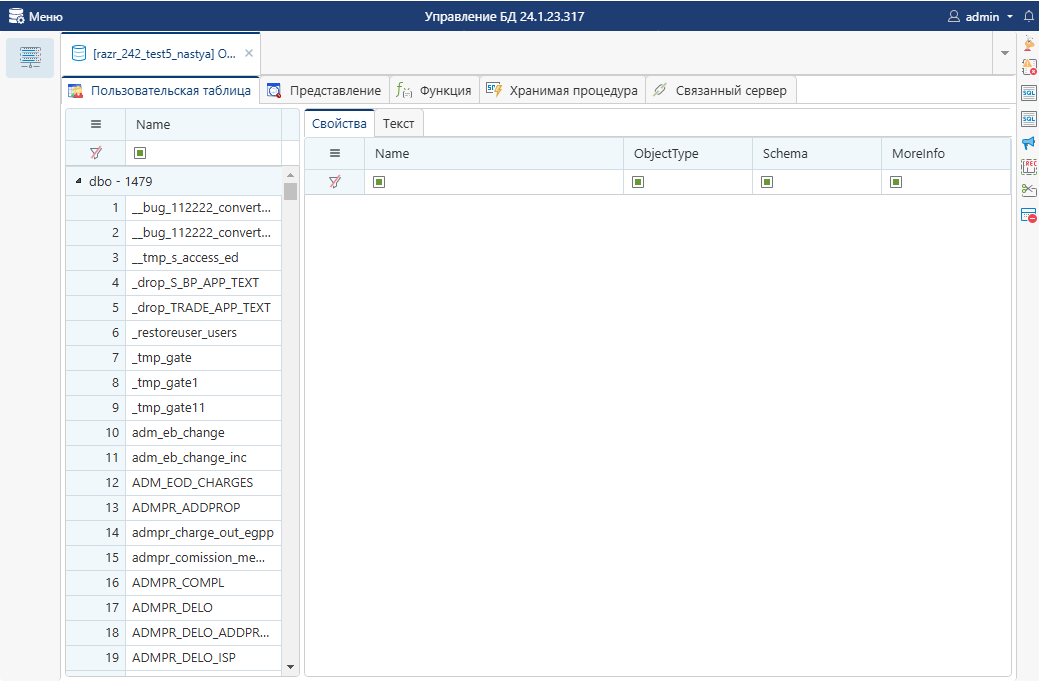
Есть возможность посмотреть Свойства объекта и Текст.
С помощью кнопки [Открыть в редакторе] можно отредактировать объект базы данных (см. пункт Редактор SQL-запросов.).
Редактор SQL-запросов
Режим редактирования, в котором можно выполнять различные скрипты на базе данных, в контексте которой открыт режим.
В выпадающем списке базы данных выберите «Редактор SQL-запросов».
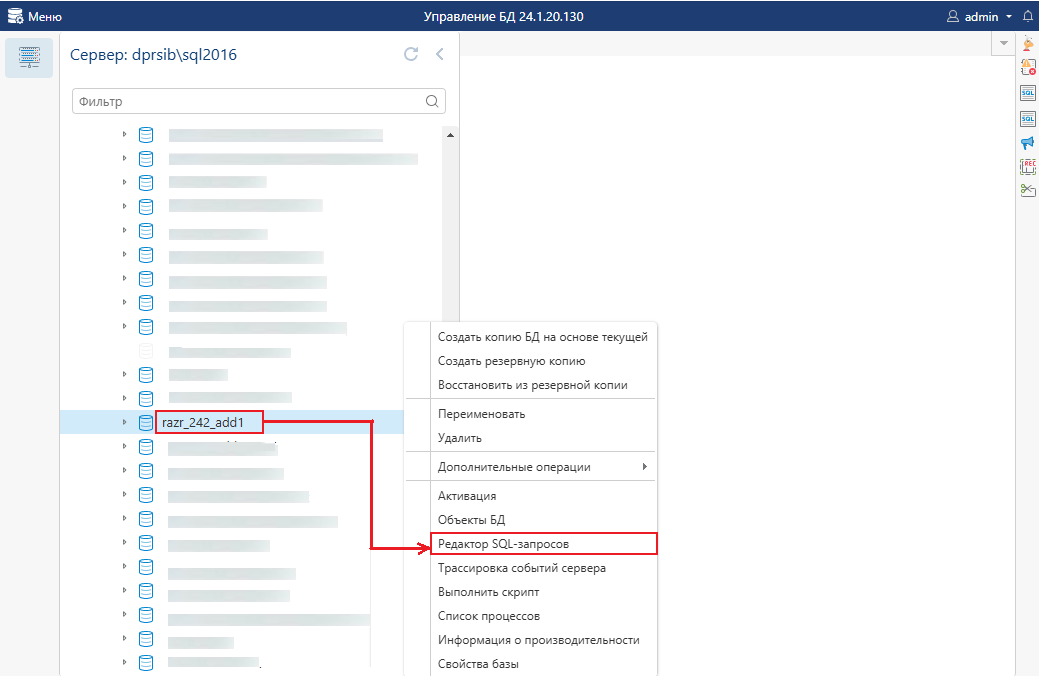
Рабочая область режима:
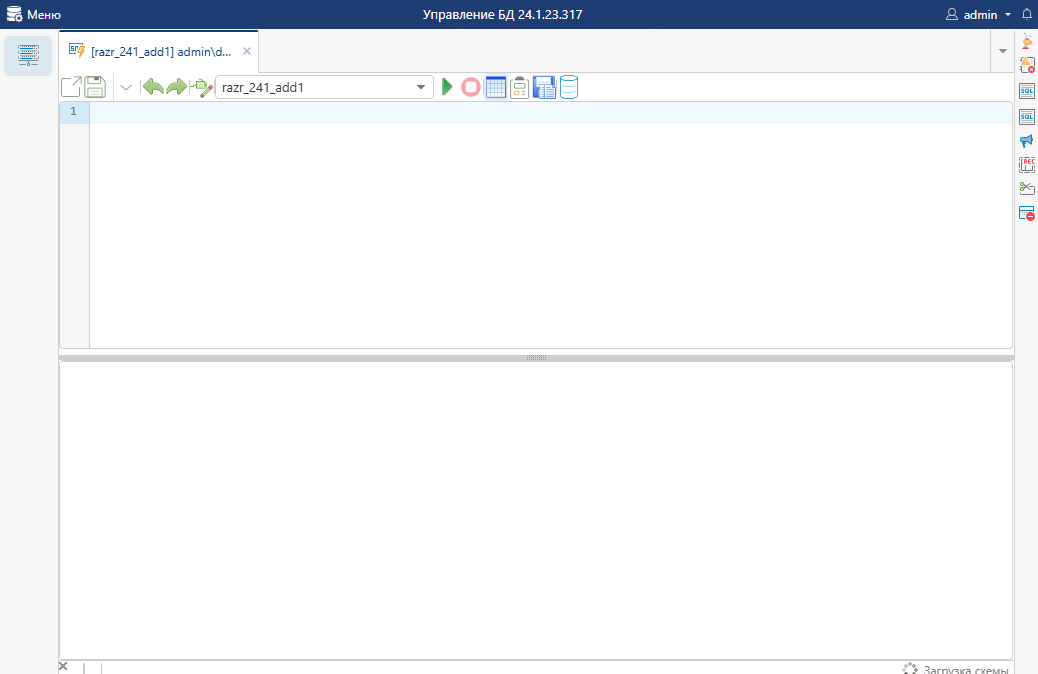
Функции режима:
- Открыть файл – открывает файл со скриптом в формате
*.sql. - Сохранить файл – сохраняет файл со скриптом в формате
*.sql. - Сохранить результат в текст – сохраняет файл в формате
*.txt. - Сохранить результат в XML – сохраняет файл в формате
*.json. - Печать результата – откроет предварительный просмотр печати в окне браузера.
- Отменить/восстановить – очищает и возвращает записи в редакторе.
- Изменить соединение – открывает окно «Администрирование баз данных» в котором можно переключиться на другой сервер.
- Список баз данных – отображает список БД для переключения между ними внутри редактора.
- Запустить – запускает написанный скрипт базы данных.
- Остановить – останавливает выполнение скрипта базы данных.
- Результат в табличном виде – отображает результат выполнения скрипта в виде таблицы.
- Результат в текстовом виде – отображает результат выполнения скрипта в виде текста.
- Результат в файл – сохраняет результат выполнения скрипта в формате
*.txt. - Объекты БД – открывает режим «Объекты БД».
Список процессов
В таблице отобразится список запущенных процессов. При нажатии на процесс в нижней части появится запрос выбранного процесса.
В выпадающем списке выберите «Список процессов».
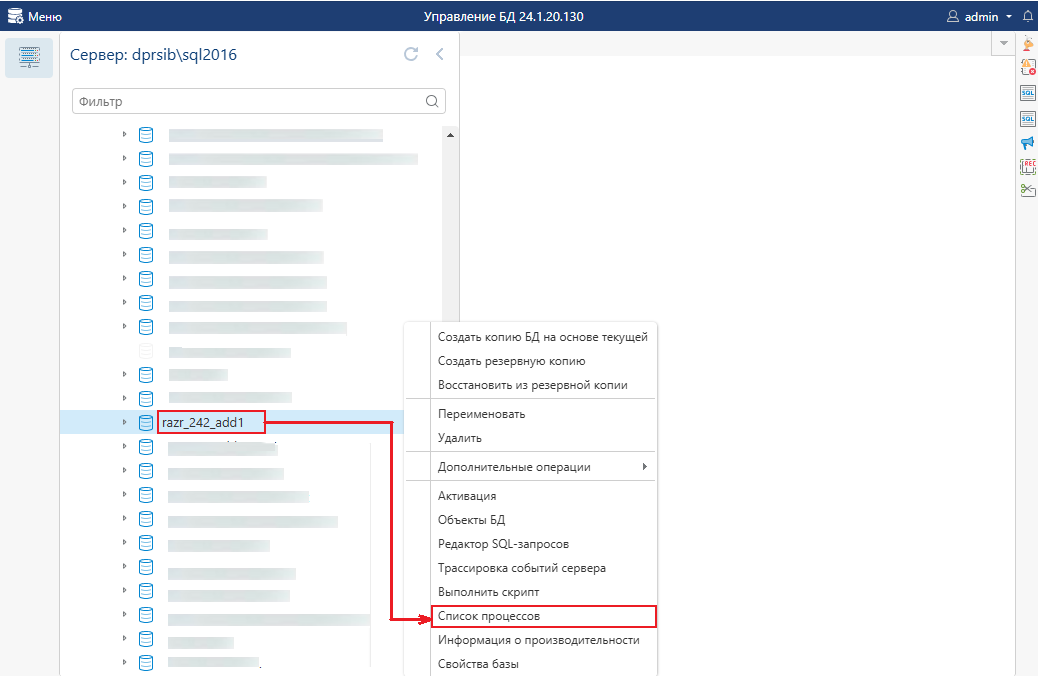
Информация о производительности
В выпадающем списке выберите «Информация о производительности».
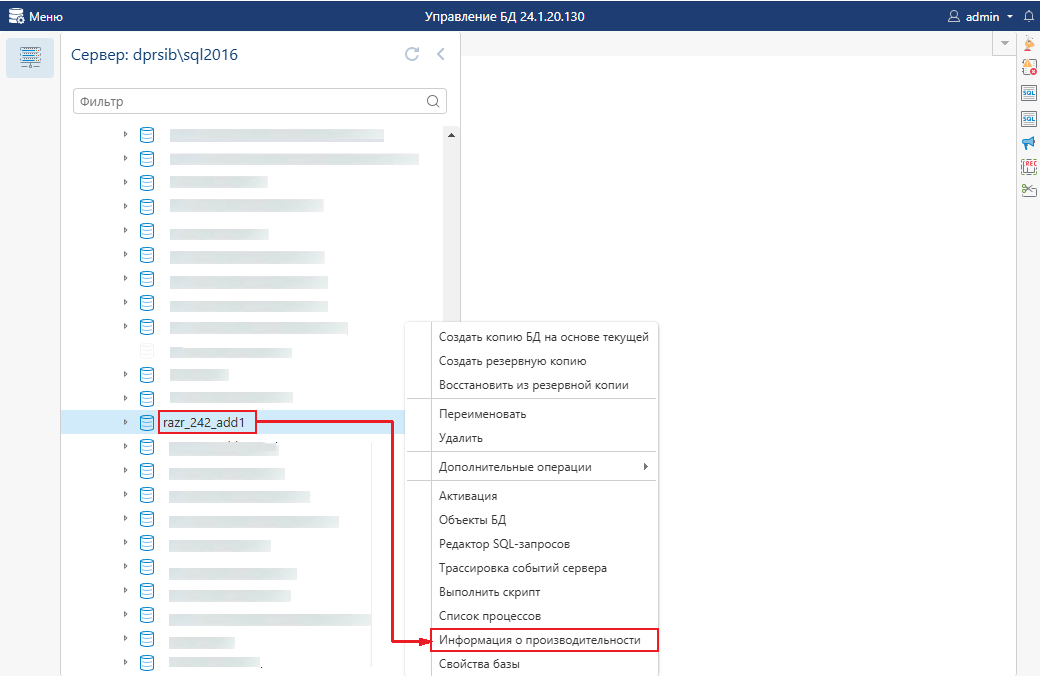
В навигаторе будет отображаться информация о запуске задачи.
По завершении выполнения задачи отобразится соответствующее окно. Протокол можно будет скачать из центра оповещений.
Свойства базы
Анализ свойств базы данных – файл, содержащий информацию о комплексе, обновлениях, истории обновлений, последнем обращении и файлах БД.
История обновлений содержит в себе информацию о версии, номере сборки, дате установки, пользователе, протоколе обновления и логах установки.
В выпадающем списке выберите «Свойства базы».
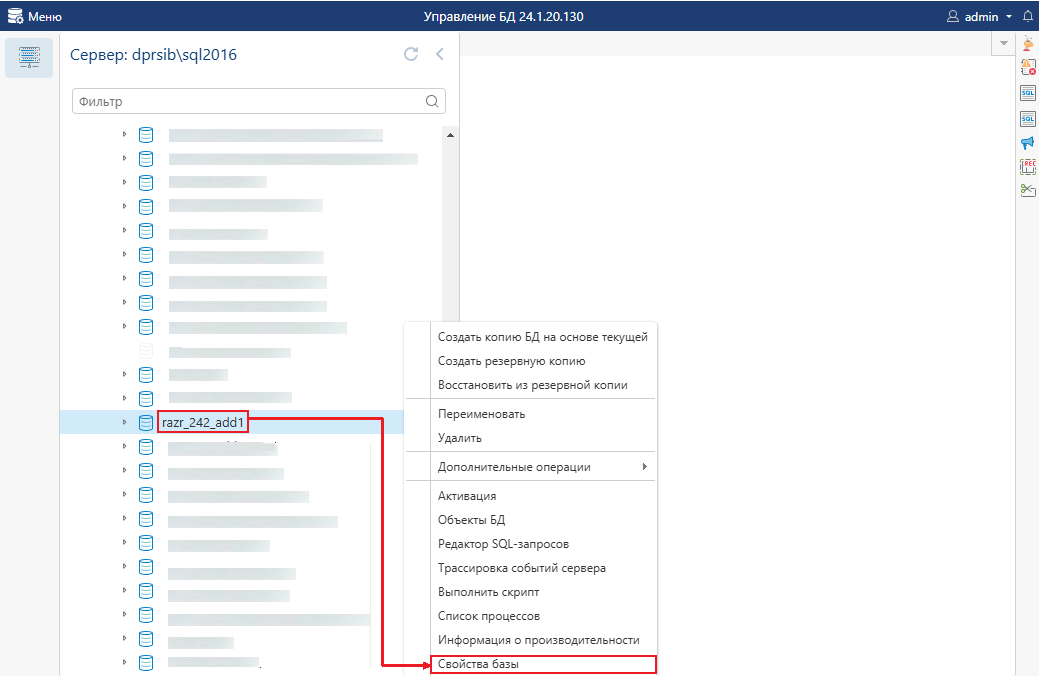
В рабочей области откроется вкладка «Анализ свойств БД <имя базы данных>». Протокол можно сохранить и напечатать.
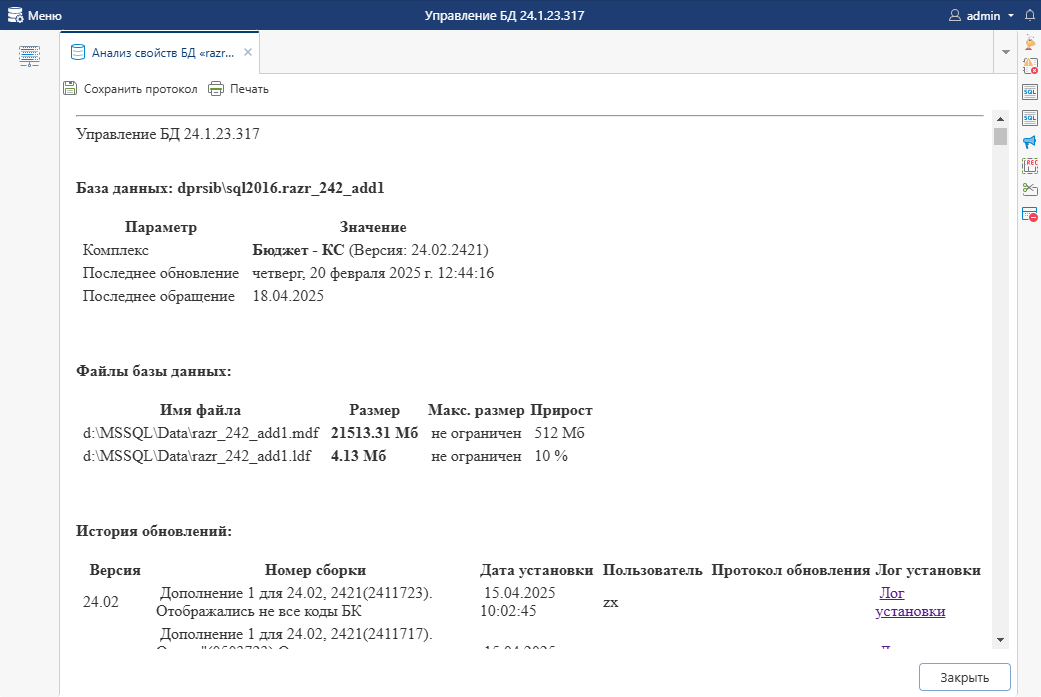
При нажатии на «Лог установки» открывается протокол с подробной информацией обновления.